
Ak máte Aktualizácia zariadenia iPhone 12 Pro alebo iPhone 12 Pro Max na iOS 14.3 a môžete fotografovať v novom formáte Apple ProRAW. Nový formát, ktorý kombinuje systém spracovania spoločnosti Apple a nulovú kompresiu formátu RAW.
Bezpochyby dobrá správa pre milovníkov fotografie. Musíte však byť opatrní a nepoužívať to šialene. Iba pretože každý obrázok zaberá desaťkrát viac ako bežné JPGmedzi 25 a 40 MB. Teraz ho teda použijeme na vykonanie príslušných testov a vo veľmi špecifických prípadoch, o ktorých vieme, že tieto fotografie budeme musieť upraviť. Pozrime sa, ako sa používa.
Tento pondelok spoločnosť Apple vydala iOS 14.3 pre všetkých svojich používateľov. Jednou z jeho noviniek je začlenenie možnosti ukladania vašich fotografií do nový formát s názvom ProRAW na zariadeniach iPhone 12 Pro a 12 Pro Max.
Názov vám už dáva predstavu o tom, čo tento nový formát predstavuje. Poskytuje tradičné výhody Formát RAW, ale obsahuje aj spracovanie obrazu spoločnosti Apple pre iPhone. Veľmi zaujímavá možnosť, nepochybne.
Tento nový spôsob ukladania snímok, používa univerzálny formát súboru DNG. To znamená, že veľkosti súborov pre RAW alebo v tomto prípade sú obrázky ProRAW oveľa väčšie ako komprimované obrázky HEIF / JPG. Apple tvrdí, že väčšina obrázkov ProRAW nasnímaných na iPhone 12 Pro bude mať okolo 25 MB (asi 10-krát väčšie ako HEIF / JPG), ale môže dosiahnuť až 40 MB.
Veľkou výhodou ProRAW je to ukladá sa nekomprimovaný obrázok so všetkými dátami, ktoré dokáže poskytnúť kamerový systém zariadenia iPhone 12 Pro. To znamená, že máte oveľa väčšiu flexibilitu pri úprave tohto záznamu.
Súčasťou toho je 12-bitová podpora farieb (v porovnaní s 8-bitovým), čo sa na prvý pohľad nejaví ako veľký rozdiel, ale je to vlastne skok z 256 RGB odtieňov na 4.096 12. Ale popri tom všetkom stále získate pôsobivé výpočtové spracovanie fotografií, ktoré vám prináša rad iPhone XNUMX Pro.
Ako používať ProRAW na iPhone 12 Pro a iPhone 12 Pro Max
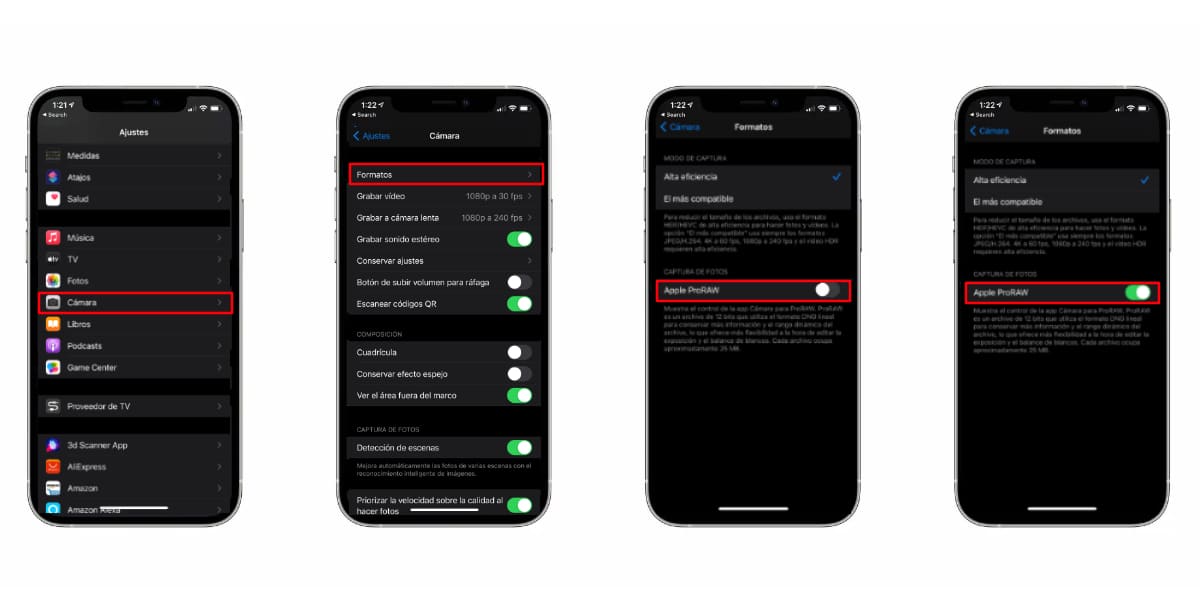
Musíte zadať Nastavenia a povoliť vo fotoaparáte možnosť ProRAW.
Prvá vec, ktorú by ste mali urobiť, je povoliť možnosť ukladania v ProRAW z nastavení iPhone.
- Zadajte nastavenie.
- Potiahnite nadol a kliknite kamera.
- Kliknite na formáty, nad všetkým.
- Aktivujte túto možnosť Apple ProRAW.
Teraz vám ukazuje, ako na to ešte jedna možnosť komory. Kvôli nadmernej spotrebe úložiska je predvolene deaktivovaný a ikona RAW je prečiarknutá vpravo hore.

Toto je vypnutá ikona RAW, ktorá sa zobrazí na obrazovke aplikácie Fotoaparát.
- V otvorenej aplikácii Fotoaparát klepnite na ikonu preškrtnutej položky RAW.
- RAW sa objaví bez čiary, ktorá ho prekročila. Znamená to, že nasnímaná fotografia sa uloží vo formáte ProRAW.
- Uložia sa do značky RAW aplikácie Fotky.
- Nezabudnite deaktivovať ProRaw, keď skončíte s fotografovaním, ak nechcete, aby vám došlo úložisko.
